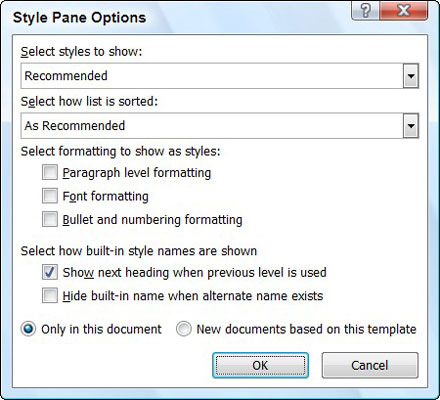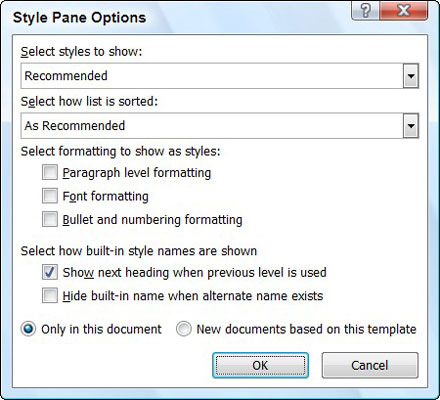Окно за стилове програма Ворд 2007 приказује детаље о сваком стилу који сте користили у документу. Окно Стилови можете отворити кликом на дугме Још у доњем десном углу галерије стилова.
Стил примењујете из окна Стилови на исти начин као и из галерије Стилови:
-
Да бисте применили стилове пасуса, поставите курсор у пасус или изаберете цео пасус или делове више од једног пасуса и кликнете на стил који желите да примените.
-
Да бисте применили стилове карактера, изаберите текст, а затим кликните на стил који желите да примените.

Окно Стилови је подешено тако да приказује што је могуће више стилова. Ако га учините довољно широким, он чак приказује две или више колона стилова. Као део тога, имена стилова су приказана истим фонтом који се користи за ознаке на траци. Ако бисте радије видели да су стилови форматирани да прегледају начин на који форматирају текст, можете да изаберете опцију Прикажи преглед на дну окна Стилови.
Иконе на десној страни окна Стилови идентификују тип сваког стила: знак (знак „а“), пасус (ознака шиљка или параграфа) или повезани (и са „а“ и са шипом).
Прелазак миша преко стила приказује опис обликовања стила. Десним кликом на стил приказује се мени, укључујући опцију да изаберете цео текст користећи тај стил.
Можете да контролишете који се стилови појављују у окну Стилови и како се стилови сортирају и за окно Стилови и за галерију Стилови користећи везу Опције на дну окна Стилови. Када кликнете на везу Оптионс, појављује се дијалог Стиле Пане Оптионс.